
요즘 PC 부품 시장에서 RGB LED 효과를 가진 제품이 많이 출시되고 있습니다.
특히 단순히 다양한 색깔이 들어오거나 일정한 패턴으로 색깔이 바뀌는 것을 벗어나서 메인보드에서 제공하는 RGB 싱크를 통한 RGB 컨트롤이 가능한 제품이 많이 출시되고 있습니다.
이러한 상황에 발맞춰서, 쿨러 제조사 ID-COOLING 또한 RGB 싱크를 지원하는 CPU쿨러인 ID-COOLING SE-224-RGB 타워형 CPU 쿨러를 출시했습니다.
그러면 어떤 제품인지 알아보겠습니다.
1. 박스 외관

박스 전면에는 제품의 모습이 나와 있습니다.
제품명인 SE-224-RGB 또한 표기되어 있으며, ASUS 아우라 싱크, 기가바이트 RGB 퓨전, MSI 미스틱 라이트 효과를 지원한다는 표시도 있습니다.
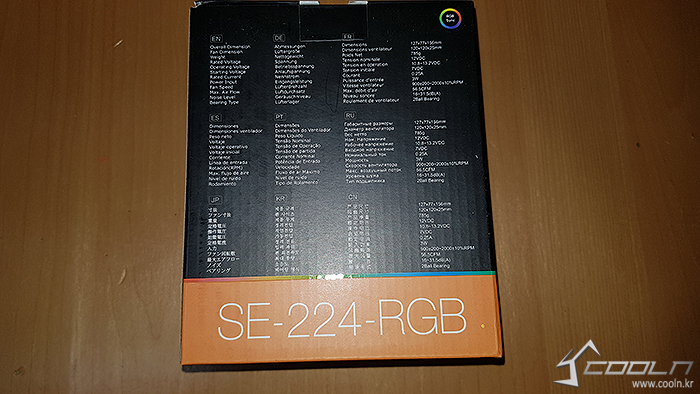
후면에는 제품의 스펙이 적혀 있습니다.
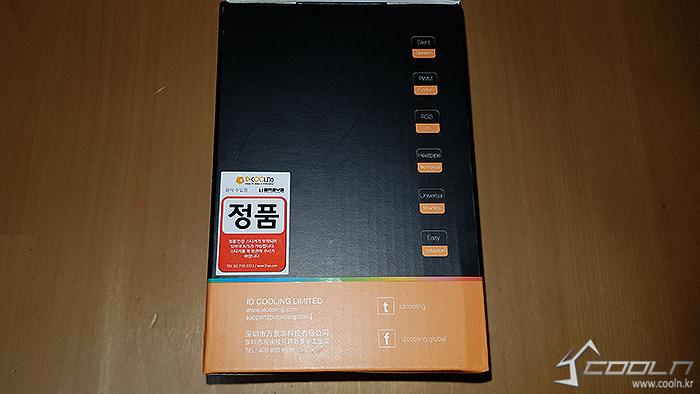
좌측면에는 제품의 특징이 영어로 적혀 있으며, 공식 유통사인 3RSYS에서 유통했다는 정품 스티커도 있습니다.
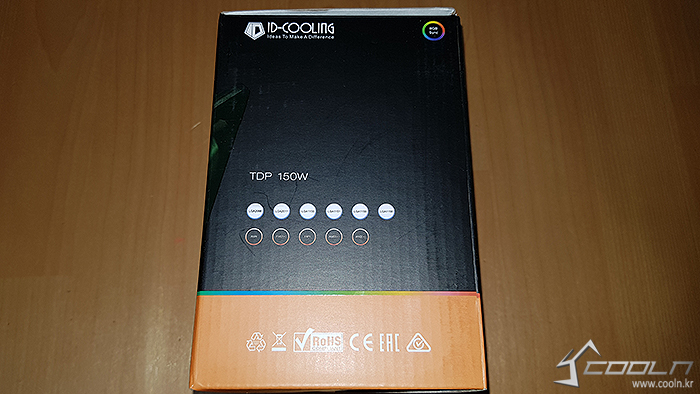
우측면에는 최대 TDP 150W와 지원 소켓 (인텔은 LGA 2066, 2011, 1156, 1155, 1150, 1151, 1151 v2를 지원하고, AMD는 AM2, AM3, AM4, FM1, FM2를 지원합니다.) 목록이 나와 있습니다.
2. 포장 상태 및 구성품

포장은 종이박스와 완충재를 이용해서 포장되어 있습니다.
빈 틈을 최대한 줄여서 포장한 모습입니다.

구성품은 ID-COOLING SE-224-RGB 타워형 CPU 쿨러의 방열판과 120mm 번들 팬, 고정 팬 클립, 조립에 필요한 나사와 브래킷, LGA 115x용 백플레이트, RGB 분배 케이블, RGB 컨트롤러, 설명서 입니다.
듀얼 팬 구성을 위해 고정 팬 클립을 4개 동봉한 모습입니다.
3. 제품 조립
ID-COOLING SE-224-RGB CPU 쿨러를 사용하기 전에 방열판에 120mm 번들 팬을 장착해야 합니다.
방열판에 120mm 번들 팬을 장착하는 방법을 알아보겠습니다.

일단 방열판을 눕힌 뒤 한쪽 방열판에 120mm 쿨링팬을 올려놓습니다.

그 후 쿨러 고정 클립을 이용해서 120mm 쿨링팬을 방열판에 고정합니다.
120mm 쿨링팬의 뚫린 구멍에 맞춰서 고정 클립을 끼운 뒤, 방열판의 고정 클립 끼우는 부분에 맞춰서 고정 클립을 방열판에 끼우면 됩니다.
4. 제품 외관

ID-COOLING SE-224-RGB는 타워형 CPU 쿨러입니다.
방열판 상단과 쿨러 부분에는 RGB 싱크를 지원하는 RGB LED 효과가 존재합니다.
120mm RGB 쿨링팬은 2볼 베어링을 사용합니다.

뒷면에는 방열판을 고층 빌딩처럼 층층이 쌓아올린 모습을 알 수 있습니다.
뒷면에 추가로 냉각팬을 하나 더 장착해 냉각 성능을 올릴 수 있습니다.

히트파이프는 4개가 있으며, 4개의 히트파이프는 CPU 표면과 직접 맞닿는 DTH 히트파이프입니다.
DTH 히트파이프로 인해 구리와 알루미늄 혼합 재질로 베이스가 구성되어 있어 알루미늄을 부식시키는 갈륨 성분이 포함되어 있는 리퀴드프로는 사용할 수 없습니다.

120mm 쿨링팬은 4핀 타입으로 되어 있어서, 메인보드의 CPU 팬 커넥터에 바로 연결해 사용할 수 있습니다.
팬 속도 인식과 팬 속도 제어 기능을 갖추고 있습니다.
방열판의 RGB LED와 쿨링팬의 RGB LED는 12V 4핀 규격입니다.
5.제품 장착하기
그러면 CPU 쿨러를 장착하는 방법을 알아보겠습니다.
장착에 사용된 CPU는 인텔 코어 i5 커피레이크 8400이며, 메인보드는 ASUS PRIME B365M-A 입니다.
본 내용은 LGA115x 계열 소켓에 장착하는 방법으로, 그 이외의 소켓은 설명서를 참고하세요.

일단 자신이 사용하는 CPU 소켓과 맞는 브라켓을 방열판에 장착합니다.
브라켓을 장착할 때 위와 같이 스크류 부분이 베이스 부분을 향하고, 나사 조이는 부분이 방열판 위를 향하게 해야 합니다.

그 후 RGB 분배 케이블에 방열판 RGB LED와 쿨링팬 RGB LED를 연결합니다.
연결할 때 사진과 같이 화살표가 서로 마주보도록 연결해야 합니다.


그 후 LGA115x용 백플레이트를 메인보드 후면에 장착합니다.
이후 CPU에 서멀그리스를 발라줍니다.

이제 백플레이트에 있는 고정 나사를 조여서 CPU 쿨러를 고정합니다.
CPU 쿨러를 고정한 후에 4핀 팬 커넥터를 메인보드에 연결합니다.

12V 4핀 RGB 커넥터 또한 메인보드의 RGB 헤더에 연결합니다.
이때 12V 4핀 RGB 커넥터의 화살표가 사진과 같이 12V 단자를 향하게 연결해야 합니다.
RGB 싱크를 지원하지 않는 메인보드를 사용할 경우, 동봉된 RGB 컨트롤러를 파워서플라이의 S-ATA 커넥터에 연결한 후, RGB 컨트롤러와 12V 4핀 RGB 커넥터를 연결합니다.

조립을 마치고 구동하는 모습입니다.
RGB LED의 광량은 적당한 편입니다.
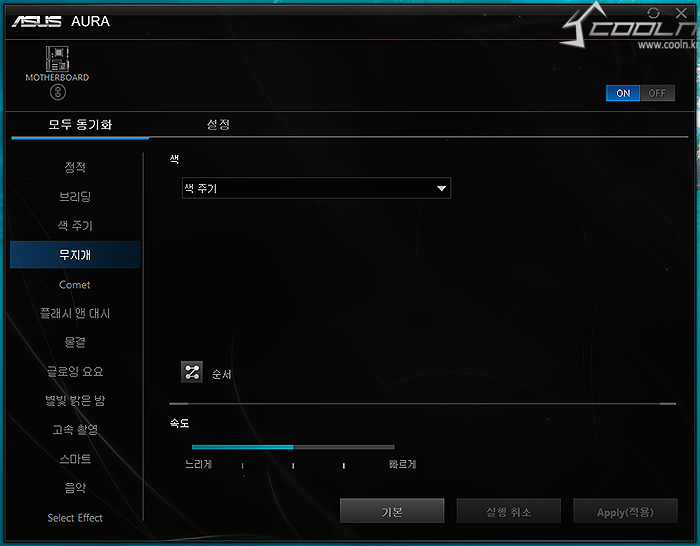
ASUS의 아우라 싱크, 기가바이트의 RGB 퓨전, MSI의 미스틱 라이트, 애즈락의 폴리크롬 RGB 등의 메인보드 RGB 싱크 프로그램을 이용해서 RGB 효과 제어가 가능합니다.
메인보드 RGB 싱크 프로그램은 매우 다양한 RGB 효과를 제공합니다.
RGB 싱크를 지원하지 않는 메인보드 사용 시 동봉된 RGB 컨트롤러를 이용해서 RGB 효과를 설정할 수 있지만, 제한된 RGB 효과만 이용 가능합니다.
6. 풀로드 시의 온도 테스트
프라임 95를 이용해 풀로드를 5분 간 돌린 후, HWMonitor를 이용해서 온도를 확인해 보았습니다.
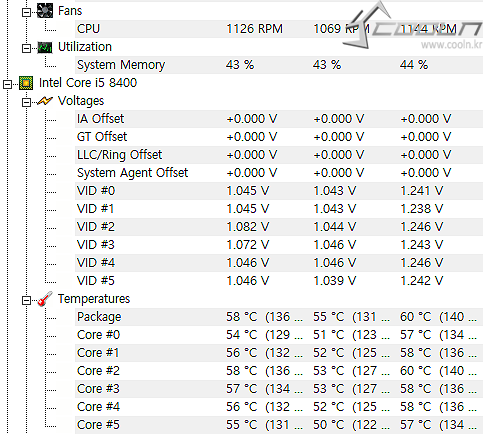
풀로드 시의 온도는 60도 정도로 높지 않은 편입니다.
CPU 쿨러 본연의 기능인 발열 제어 또한 잘 되고 있는 모습입니다.
7. 총평
ID-COOLING SE-224-RGB CPU 쿨러는 RGB 싱크 효과를 이용해 다양한 RGB 효과를 지원하는 타워형 CPU 쿨러입니다.
가격대 또한 4만원 이하로 크게 부담스럽지 않습니다.
다양한 RGB 효과를 원하는 분들에게 추천합니다.
'이 사용기는 쿨엔조이 필드테스트와 3RSYS로부터 제품을 제공받아 작성하였습니다.'